Basic concepts of grid layout
CSS Grid Layout presenta un sistema de cuadrícula bidimensional para CSS. Las cuadrículas se pueden utilizar para posicionar áreas principales de la página o pequeños elementos de la interfaz de usuario. Este artículo lo introduce a Grid Layout de CSS y la nueva terminología que forma parte de la especificación CSS Grid Layout Nivel 1. Las características mostradas en este resumen se explicarán con mayor detalle en el resto de esta guía.
¿Qué es una cuadrícula(grid)?
Una cuadrícula es un conjunto de líneas horizontales y verticales que se intersectan - un grupo define columnas y el otro filas. Los elementos se pueden colocar en la cuadrícula respetando estas columnas y filas. El diseño de cuadrícula CSS tiene las siguientes características:
Tamaños fijos y flexibles
Usted puede crear una cuadrícula con tamaños fijos, utilizando píxeles, por ejemplo. También se puede crear una cuadrícula utilizando tamaños flexibles con porcentajes o con la nueva unidad de medida fr (fracción), diseñada para este propósito.
Posicionamiento de elementos
Puede colocar elementos en una ubicación precisa en la cuadrícula utilizando números de línea, nombres o seleccionando un área de la cuadrícula. Grid también contiene un algoritmo para controlar la ubicación de elementos que no tienen una posición explícita en la cuadrícula.
Creación de líneas adicionales para alojar contenido
Usted puede definir una cuadrícula explícita con grid layout. La especificación Grid Layout es lo suficientemente flexible como para permitir agregar filas y columnas adicionales cuando sea necesario. Características como la adición de "tantas columnas como caben en un contenedor" también fueron incuidas.
Control de alineación
Grid contiene características de alineación para poder controlar la forma cómo se alinean los elementos una vez colocados en un área de cuadrícula y cómo está alineada toda la cuadrícula.
Control de contenido superpuesto
Se puede colocar más de un elemento en una celda de la cuadrícula o área, las cuales pueden solaparse o superponerse total o parcialmente entre sí. Esta estratificación puede ser controlada con la propiedad z-index.
Grid es una poderosa especificación que, cuando se combina con otras partes de CSS como flexbox, puede ayudarle a crear diseños que antes eran imposibles de construir en CSS. Todo comienza creando una cuadrícula en su contenedor de cuadrícula.
El contenedor de Grid
Creamos un contenedor de cuadrícula al declarar display: grid o display: inline-grid en un elemento. Tan pronto como hagamos esto todos los hijos directos de ese elemento se convertirán en elementos de la cuadrícula.
En este ejemplo, se tiene un contenedor div con una clase wrapper y dentro hay cinco elementos hijos.
<div class="wrapper">
<div>One</div>
<div>Two</div>
<div>Three</div>
<div>Four</div>
<div>Five</div>
</div>
Hago de .wrapper un contenedor de cuadrícula.
.wrapper {
display: grid;
}
Todos los descendientes directos son ahora elementos de la cuadrícula. En un navegador web, usted no verá ninguna diferencia en cómo son mostrados estos elementos antes de convertirlos en una cuadrícula ya que grid ha creado una cuadrícula de una sola columna para los elementos. En este punto usted puede encontrar útil trabajar en Firefox Developer Edition, el cual tiene disponible el Grid Inspector (Inspector de cuádricula) como parte de las Herramientas de Desarrollador. Si ve este ejemplo en Firefox e inspecciona la cuadrícula, verá un icono pequeño junto al valor grid. Haga clic sobre este y la cuadrícula de este elemento se superpondrá en la ventana del navegador.
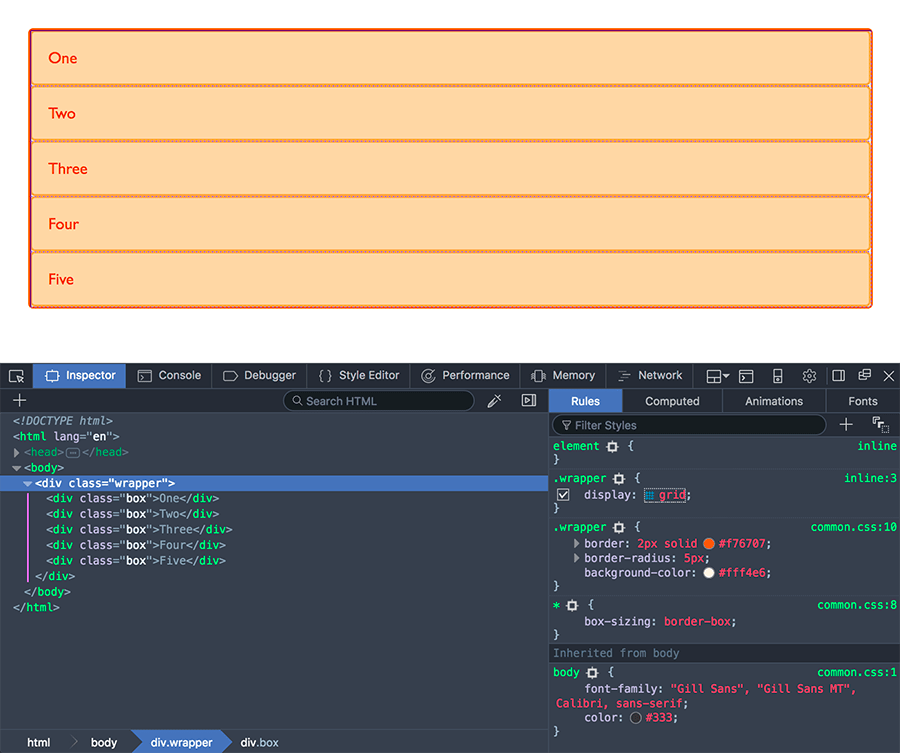
Mientras usted aprende y luego trabaja con CSS Grid Layout esta herramienta le dará una mejor idea de lo que está sucediendo con sus cuadrículas visualmente.
Si queremos empezar a hacer esto más parecido a una cuadrícula necesitamos agregar columnas.
Vias, filas y columnas del Grid
Definimos filas y columnas en nuestra cuadrícula con las propiedades grid-template-columns y grid-template-rows. Éstas definen las vías de la cuadrícula. Una vía de cuadrícula es el área entre las dos líneas -horizontales o verticales- dentro de la cuadrícula. En la imagen inferior se puede ver una vía resaltada - esta es la vía de la primera fila en nuestra cuadrícula.
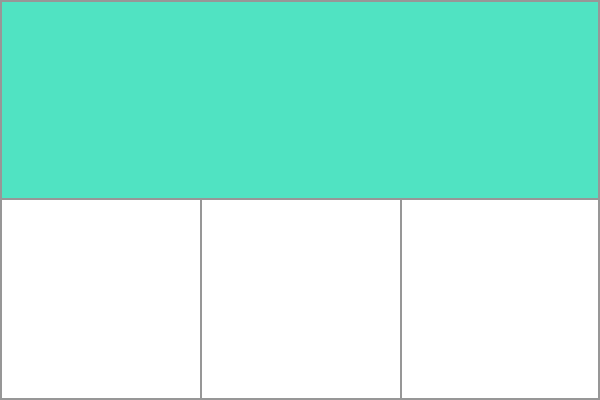
Puedo modificar nuestro ejemplo anterior al agregar la propiedad grid-template-columns, para así definir el tamaño (ancho) de las vías de cada columna.
Ahora he creado una cuadrícula con tres vías por columna de 200 píxeles. Los elementos hijo se posicionarán en esta cuadrícula uno en cada una de las celdas de la cuadrícula.
<div class="wrapper">
<div>One</div>
<div>Two</div>
<div>Three</div>
<div>Four</div>
<div>Five</div>
</div>
.wrapper {
display: grid;
grid-template-columns: 200px 200px 200px;
}
La Unidad fr
Las vías se pueden definir usando cualquier unidad de medida. Grid también introduce una unidad de longitud adicional para ayudarnos a crear vías de cuadrícula flexibles. La nueva unidad fr representa una fracción del espacio disponible en el contenedor de la cuadrícula. La siguiente definición de cuadrícula crearía tres vias con el mismo ancho, que se expanden y se encogen de acuerdo el espacio disponible.
<div class="wrapper">
<div>One</div>
<div>Two</div>
<div>Three</div>
<div>Four</div>
<div>Five</div>
</div>
.wrapper {
display: grid;
grid-template-columns: 1fr 1fr 1fr;
}
En el próximo ejemplo creamos una definición con una vía de 2fr y luego dos vías de 1fr. El espacio disponible se divide en cuatro. Dos partes corresponden a la primera vía y una parte a cada una de las dos vias restantes.
.wrapper {
display: grid;
grid-template-columns: 2fr 1fr 1fr;
}
En este ejemplo final mezclamos las vías de tamaño absoluto con unidades de fracción(fr). La primera vía tiene 500 píxeles, por lo que este ancho fijo se sustrae del espacio disponible.El espacio restante se divide en tres y se asigna en proporción a las dos vías flexibles.
.wrapper {
display: grid;
grid-template-columns: 500px 1fr 2fr;
}
Listando vías con la notación repeat()
Las cuadrículas grandes con muchas vías o celdas pueden utilizar la notación repeat() con el fin de repetir todas o una sección de la lista de vías. Por ejemplo la definición de cuadrícula:
.wrapper {
display: grid;
grid-template-columns: 1fr 1fr 1fr;
}
También puede ser escrita así:
.wrapper {
display: grid;
grid-template-columns: repeat(3, 1fr);
}
La notación de repetición se puede utilizar para una parte del listado de vías. En este siguiente ejemplo he creado una cuadrícula con una vía inicial de 20 píxeles luego una sección repetitiva de 6 vías de 1fr y luego una vía final de 20 píxeles.
.wrapper {
display: grid;
grid-template-columns: 20px repeat(6, 1fr) 20px;
}
La notación de repetición toma una lista de vías específicas, por lo tanto, puede utilizarla para crear un patrón de iteración de vías. En el próximo ejemplo, mi cuadrícula consistirá de 10 vías, una vía 1fr seguida por una vía 2fr, repetida cinco veces.
.wrapper {
display: grid;
grid-template-columns: repeat(5, 1fr 2fr);
}
La cuadrícula implícita y explícita
Al crear nuestra cuadrícula de ejemplo definimos nuestras vías de columna con la propiedad grid-template-columns, pero dejamos que grid creara filas para el contenido según fuera necesario. Estas filas se crean en la cuadrícula implícita. La cuadrícula explícita consiste en las filas y columnas que se definen con las propiedades grid-template-columns y grid-template-rows.
Si coloca algo fuera de la cuadrícula ya definida, o si debido a la cantidad de contenido, se necesitarán más vías o celdas, entonces grid crea filas y columnas en la cuadrícula implícita. Estas vías varían su tamaño automáticamente de forma predeterminada, así que ajustarán su tamaño basadas en el contenido dentro de ellas.
También puede definir un tamaño para el conjunto de vías creadas en la cuadrícula implícita con las propiedades grid-auto-rows y grid-auto-columns.
En el siguiente ejemplo usamos grid-auto-rows para asegurar que las vías creadas en la cuadrícula implícita tengan 200 píxeles de alto.
<div class="wrapper">
<div>One</div>
<div>Two</div>
<div>Three</div>
<div>Four</div>
<div>Five</div>
</div>
.wrapper {
display: grid;
grid-template-columns: repeat(3, 1fr);
grid-auto-rows: 200px;
}
Tamaño de vía y minmax()
Al configurar una cuadrícula explícita o definir el tamaño de las filas o columnas creadas automáticamente, es posible que desee dar a las vías un tamaño mínimo, pero asegurarse que se expandan para adaptarse a cualquier contenido que se pueda agregar. Por ejemplo, tal vez quiera que mis filas nunca se colapsen a menos de 100 píxeles, pero si mi contenido se extiende a 300 píxeles de altura, me gustaría que la fila se expandiera a esa altura.
Grid tiene una solución para esto con la función minmax(). En el siguiente ejemplo estoy usando minmax() en el valor de la propiedad grid-auto-rows. Las filas creadas automáticamente tendrán como mínimo de 100 píxeles de alto y un máximo de auto. El uso de auto significa que el tamaño mirará el tamaño del contenido y se estirará para dar espacio al elemento más alto en una celda en esta fila.
.wrapper {
display: grid;
grid-template-columns: repeat(3, 1fr);
grid-auto-rows: minmax(100px, auto);
}
<div class="wrapper">
<div>One</div>
<div>
Two
<p>I have some more content in.</p>
<p>This makes me taller than 100 pixels.</p>
</div>
<div>Three</div>
<div>Four</div>
<div>Five</div>
</div>
Líneas de la cuadrícula
Debe tenerse en cuenta que cuando definimos una cuadrícula definimos las vías de la cuadrícula, no las líneas. Grid luego nos da las líneas numeradas a utilizar al posicionar elementos. En nuestra cuadrícula de tres columnas y dos filas, tenemos cuatro líneas de columna.
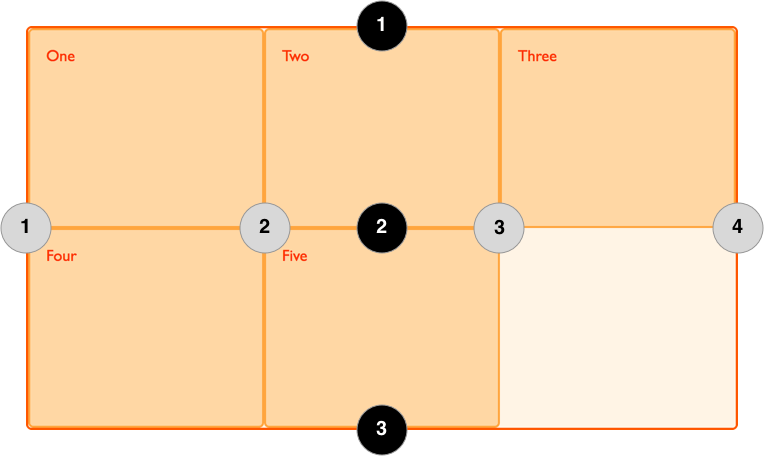
Las líneas están numeradas según el modo de escritura del documento. En un idioma de izquierda a derecha, la línea 1 está al lado izquierdo de la cuadrícula. En un idioma de derecha a izquierda, está en el lado derecho de la cuadrícula. Las líneas también se pueden nombrar, ya veremos cómo hacer esto en una guía posterior de esta serie.
Posicionando elementos de acuerdo a las líneas
Estaremos explorando la colocación basada en líneas en detalle en un artículo posterior, el siguiente ejemplo demuestra cómo hacer esto de una manera sencilla. Cuando colocamos un elemento y tomamos como punto de referencia la línea - en lugar de la vía.
En el siguiente ejemplo, estoy posicionando los dos primeros elementos en la cuadrícula de tres vías de columna, usando las propiedades grid-column-start (en-US), grid-column-end (en-US), grid-row-start (en-US) y grid-row-end (en-US). Trabajando de izquierda a derecha, el primer elemento se coloca partiendo de la línea de la columna 1, y se extiende a la línea de la columna 4, que en nuestro caso es la línea que está mas a la derecha en la cuadrícula. Y comienza en la línea de la fila 1 y termina en la línea de fila la 3, por lo tanto, se extiende sobre dos filas.
El segundo elemento comienza en la línea de columna 1 de la cuadrícula y se extiende por toda la fila. Este es el valor por defecto, por lo que no necesito especificar la línea final. También se extiende dos vías de fila de la línea de fila 3 a la línea de fila 5. Los otros elementos se colocarán a sí mismos en espacios vacíos en la cuadrícula.
<div class="wrapper">
<div class="box1">One</div>
<div class="box2">Two</div>
<div class="box3">Three</div>
<div class="box4">Four</div>
<div class="box5">Five</div>
</div>
.wrapper {
display: grid;
grid-template-columns: repeat(3, 1fr);
grid-auto-rows: 100px;
}
.box1 {
grid-column-start: 1;
grid-column-end: 4;
grid-row-start: 1;
grid-row-end: 3;
}
.box2 {
grid-column-start: 1;
grid-row-start: 3;
grid-row-end: 5;
}
No olvide que puede utilizar Grid Inspector en las Herramientas de Desarrollador de Firefox para ver cómo se posicionan los elementos en las líneas de la cuadrícula.
Celdas de cuadrícula
Una celda de cuadrícula es la unidad más pequeña en una cuadrícula, conceptualmente es como una celda de tabla. Como vimos en nuestros ejemplos anteriores, una vez que se define una cuadrícula en un padre, los elementos hijo se posicionarán a sí mismos de una vez en cada celda de la cuadrícula definida. En la imagen de abajo he resaltado la primera celda de la cuadrícula.
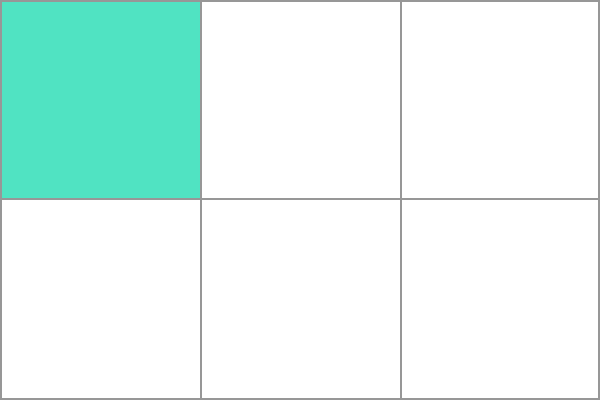
Áreas de cuadrícula
Los elementos pueden extenderse a través de una o más celdas tanto por fila como por columna, lo que crea un área de cuadrícula. Las áreas de la cuadrícula tienen que ser rectangulares - no es posible crear un área en forma de L, por ejemplo. El área de cuadrícula resaltada abarca dos vías de fila y dos de columna.
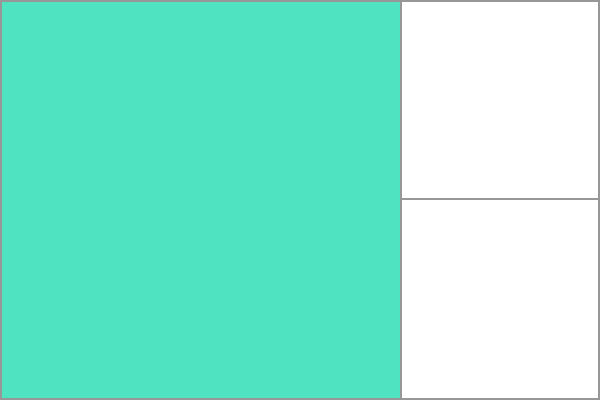
Canaletas
Las canaletas o callejones entre las celdas de la cuadrícula se pueden crear usando las propiedades grid-column-gap y grid-row-gap (en-US), o la propiedad abreviada grid-gap. En el siguiente ejemplo estoy creando una brecha de 10 píxeles entre columnas y una brecha de 1em entre filas.
.wrapper {
display: grid;
grid-template-columns: repeat(3, 1fr);
grid-column-gap: 10px;
grid-row-gap: 1em;
}
Nota: Los navegadores más antigüos tienen column-gap, row-gap (en-US) y gap prefijadas con el prefijo grid- como grid-column-gap, grid-row-gap (en-US) y grid-gap respectivamente.
<div class="wrapper">
<div>One</div>
<div>Two</div>
<div>Three</div>
<div>Four</div>
<div>Five</div>
</div>
Cualquier espacio utilizado por las brechas se tendrá en cuenta antes de que el espacio sea asignado a las vías fr de longitud flexible y las canaletas intervienen con propósitos de dimensionamiento como una vía de cuadrícula regular, sin embargo, no se puede colocar nada en una brecha. En términos de posicionamiento basado en líneas, la brecha actúa como una línea gruesa.
Anidamiento de cuadrículas
Un elemento de cuadrícula puede convertirse en un contenedor de cuadrícula. En el ejemplo siguiente tengo la cuadrícula de tres columnas creada anteriormente, con nuestros dos elementos posicionados. En este caso, el primer elemento tiene algunos subelementos. Ya que estos elementos no son descendientes directos de la cuadrícula, no participan en la disposición de la cuadrícula y por lo tanto se muestran en el flujo normal del documento.
<div class="wrapper">
<div class="box box1">
<div class="nested">a</div>
<div class="nested">b</div>
<div class="nested">c</div>
</div>
<div class="box box2">Two</div>
<div class="box box3">Three</div>
<div class="box box4">Four</div>
<div class="box box5">Five</div>
</div>
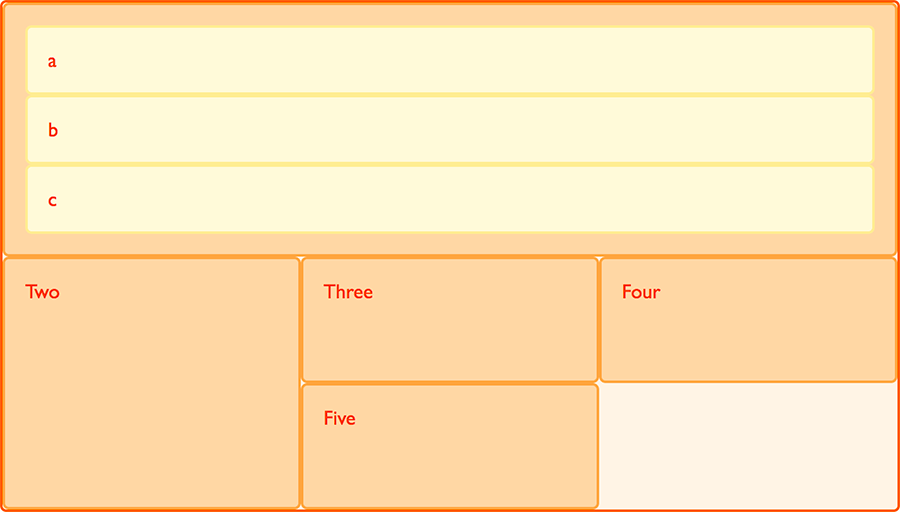
Si establezco box1 a display: grid puedo darle una definición de vía y también se convertirá en una cuadrícula, los elementos entonces se posicionan en esta nueva cuadrícula.
.box1 {
grid-column-start: 1;
grid-column-end: 4;
grid-row-start: 1;
grid-row-end: 3;
display: grid;
grid-template-columns: repeat(3, 1fr);
}
En este caso, la cuadrícula anidada no tiene ninguna relación con el padre. Como usted puede ver en el ejemplo, no ha heredado la grid-gap del elemento padre y las líneas de la cuadrícula anidada no se alinean con las líneas de la cuadrícula padre.
Subgrid
En la especificación de grid de nivel 1 hay una característica llamada subgrid que nos permitiría crear cuadrículas anidadas que usan la definición de la vía de la cuadrícula padre.
Nota: Las Subgrids aún no están implementadas en ningún navegador y la especificación está sujeta a cambio.
En la especificación actual, editaríamos el ejemplo de cuadrícula anidada arriba para usar display: subgrid en lugar de display: grid, y luego eliminar la definición de vía. La cuadrícula anidada utilizará las vías de la cuadrícula principal para posicionar los elementos.
Cabe señalar que la cuadrícula está anidada en ambas dimensiones — filas y columnas. No hay concepto de la cuadrícula implícita trabajando con subgrids. Esto significa que debe asegurarse de que la cuadrícula padre tenga suficientes vías de fila y columna para todos los subelementos.
.box1 {
grid-column-start: 1;
grid-column-end: 4;
grid-row-start: 1;
grid-row-end: 3;
display: subgrid;
}
Estratificando elementos con z-index
Los elementos de cuadrícula pueden ocupar la misma celda. Si volvemos a nuestro ejemplo con elementos posicionados por número de línea, podemos cambiar esto para hacer que dos elementos se superpongan.
<div class="wrapper">
<div class="box box1">One</div>
<div class="box box2">Two</div>
<div class="box box3">Three</div>
<div class="box box4">Four</div>
<div class="box box5">Five</div>
</div>
.wrapper {
display: grid;
grid-template-columns: repeat(3, 1fr);
grid-auto-rows: 100px;
}
.box1 {
grid-column-start: 1;
grid-column-end: 4;
grid-row-start: 1;
grid-row-end: 3;
}
.box2 {
grid-column-start: 1;
grid-row-start: 2;
grid-row-end: 4;
}
El elemento box2 ahora se superpone a box1, se muestra en la parte superior ya que aparece después en el orden de origen.
Controlando el orden
Podemos controlar el orden en el que los artículos se apilan utilizando la propiedad z-index - al igual que con los elementos posicionados. Si le damos a box2 un z-index más bajo que box1, se mostrará debajo de box1 en la pila.
.wrapper {
display: grid;
grid-template-columns: repeat(3, 1fr);
grid-auto-rows: 100px;
}
.box1 {
grid-column-start: 1;
grid-column-end: 4;
grid-row-start: 1;
grid-row-end: 3;
z-index: 2;
}
.box2 {
grid-column-start: 1;
grid-row-start: 2;
grid-row-end: 4;
z-index: 1;
}
Siguientes Pasos
En este artículo hemos tenido una mirada muy rápida a través de la Especificación de Grid Layout. Juegue un poco con los ejemplos de código, y luego pase a la siguiente parte de esta guía donde realmente nos vamos a adentrar en detalle dentro de CSS Grid Layout.